本篇学习目标
- 能够理解vue组件概念和作用
- 能够掌握封装组件能力
- 能够使用组件之间通信
- 能够完成todo案例
1. vue组件
1.0_为什么用组件
以前做过一个折叠面板

需求: 现在想要多个收起展开的部分
方案1: 复制代码
- 代码重复 冗余
- 不利于维护
- 案例用less写的样式, 所以下载
yarn add less less-loader@5.0.0 -D
- 模板标签 - 在这个基础上, 把要复用的多复制几份(讲解不好的地方引出解决方案)
<template>
<div id="app">
<h3>案例:折叠面板</h3>
<div>
<div class="title">
<h4>芙蓉楼送辛渐</h4>
<span class="btn" @click="isShow = !isShow">
{{ isShow ? '收起' : '展开' }}
</span>
</div>
<div class="container" v-show="isShow">
<p>寒雨连江夜入吴, </p>
<p>平明送客楚山孤。</p>
<p>洛阳亲友如相问,</p>
<p>一片冰心在玉壶。</p>
</div>
</div>
</div>
</template>
<script>
export default {
data() {
return {
isShow: false
}
}
}
</script>
<style lang="less">
body {
background-color: #ccc;
#app {
width: 400px;
margin: 20px auto;
background-color: #fff;
border: 4px solid blueviolet;
border-radius: 1em;
box-shadow: 3px 3px 3px rgba(0, 0, 0, 0.5);
padding: 1em 2em 2em;
h3 {
text-align: center;
}
.title {
display: flex;
justify-content: space-between;
align-items: center;
border: 1px solid #ccc;
padding: 0 1em;
}
.title h4 {
line-height: 2;
margin: 0;
}
.container {
border: 1px solid #ccc;
padding: 0 1em;
}
.btn {
/* 鼠标改成手的形状 */
cursor: pointer;
}
}
}
</style>
-
上面复制3份, 发现变化一起变化
解决方案: 不同的部分, 用不同的isShow变量
<template>
<div id="app">
<h3>案例:折叠面板</h3>
<div>
<div class="title">
<h4>芙蓉楼送辛渐</h4>
<span class="btn" @click="isShow = !isShow">
{{ isShow ? '收起' : '展开' }}
</span>
</div>
<div class="container" v-show="isShow">
<p>寒雨连江夜入吴, </p>
<p>平明送客楚山孤。</p>
<p>洛阳亲友如相问,</p>
<p>一片冰心在玉壶。</p>
</div>
</div>
<div>
<div class="title">
<h4>芙蓉楼送辛渐</h4>
<span class="btn" @click="isShow1 = !isShow1">
{{ isShow1 ? '收起' : '展开' }}
</span>
</div>
<div class="container" v-show="isShow1">
<p>寒雨连江夜入吴, </p>
<p>平明送客楚山孤。</p>
<p>洛阳亲友如相问,</p>
<p>一片冰心在玉壶。</p>
</div>
</div>
<div>
<div class="title">
<h4>芙蓉楼送辛渐</h4>
<span class="btn" @click="isShow2 = !isShow2">
{{ isShow2 ? '收起' : '展开' }}
</span>
</div>
<div class="container" v-show="isShow2">
<p>寒雨连江夜入吴, </p>
<p>平明送客楚山孤。</p>
<p>洛阳亲友如相问,</p>
<p>一片冰心在玉壶。</p>
</div>
</div>
</div>
</template>
<script>
export default {
data() {
return {
isShow: false,
isShow1: false,
isShow2: false
}
}
}
</script>
<style lang="less">
body {
background-color: #ccc;
#app {
width: 400px;
margin: 20px auto;
background-color: #fff;
border: 4px solid blueviolet;
border-radius: 1em;
box-shadow: 3px 3px 3px rgba(0, 0, 0, 0.5);
padding: 1em 2em 2em;
h3 {
text-align: center;
}
.title {
display: flex;
justify-content: space-between;
align-items: center;
border: 1px solid #ccc;
padding: 0 1em;
}
.title h4 {
line-height: 2;
margin: 0;
}
.container {
border: 1px solid #ccc;
padding: 0 1em;
}
.btn {
/* 鼠标改成手的形状 */
cursor: pointer;
}
}
}
</style>
总结: 代码非常的冗余和重复吧? 解决方案呢? 就是采用我们的组件化开发的方式, 往下看
1.1_vue组件_概念
组件是可复用的 Vue 实例, 封装标签, 样式和JS代码
组件化 :封装的思想,把页面上 可重用的部分 封装为 组件,从而方便项目的 开发 和 维护
一个页面, 可以拆分成一个个组件,一个组件就是一个整体, 每个组件可以有自己独立的 结构 样式 和 行为(html, css和js)
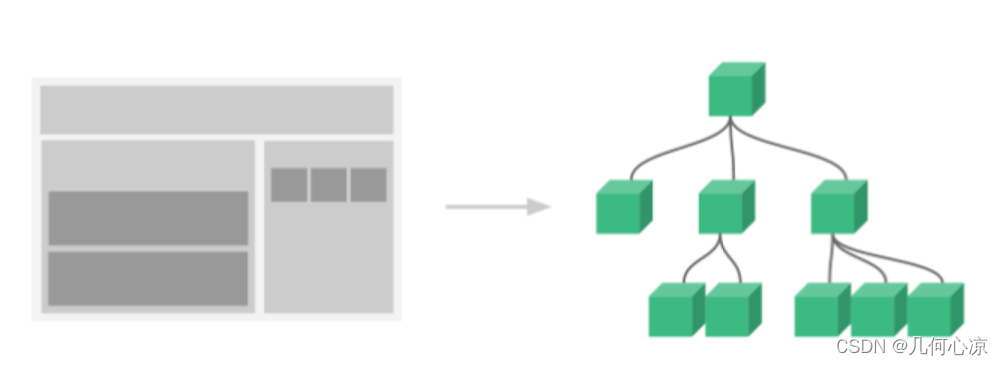
1.2_vue组件_基础使用
目标: 每个组件都是一个独立的个体, 代码里体现为一个独立的.vue文件
口诀: 哪部分标签复用, 就把哪部分封装到组件内
(重要): 组件内template只能有一个根标签
(重要): 组件内data必须是一个函数, 独立作用域
步骤:
- 创建组件 components/Pannel.vue
封装标签+样式+js - 组件都是独立的, 为了复用
<template>
<div>
<div class="title">
<h4>芙蓉楼送辛渐</h4>
<span class="btn" @click="isShow = !isShow">
{{ isShow ? "收起" : "展开" }}
</span>
</div>
<div class="container" v-show="isShow">
<p>寒雨连江夜入吴,</p>
<p>平明送客楚山孤。</p>
<p>洛阳亲友如相问,</p>
<p>一片冰心在玉壶。</p>
</div>
</div>
</template>
<script>
export default {
data() {
return {
isShow: false,
};
},
};
</script>
<style scoped>
.title {
display: flex;
justify-content: space-between;
align-items: center;
border: 1px solid #ccc;
padding: 0 1em;
}
.title h4 {
line-height: 2;
margin: 0;
}
.container {
border: 1px solid #ccc;
padding: 0 1em;
}
.btn {
/* 鼠标改成手的形状 */
cursor: pointer;
}
</style>
- 注册组件: 创建后需要注册后再使用
全局 - 注册使用
全局入口在main.js, 在new Vue之上注册
语法:
import Vue from 'vue'
import 组件对象 from 'vue文件路径'
Vue.component("组件名", 组件对象)
main.js - 立即演示
// 目标: 全局注册 (一处定义到处使用)
// 1. 创建组件 - 文件名.vue
// 2. 引入组件
import Pannel from './components/Pannel'
// 3. 全局 - 注册组件
/*
语法:
Vue.component("组件名", 组件对象)
*/
Vue.component("PannelG", Pannel)
全局注册PannelG组件名后, 就可以当做标签在任意Vue文件中template里用
单双标签都可以或者小写加-形式, 运行后, 会把这个自定义标签当做组件解析, 使用组件里封装的标签替换到这个位置
<PannelG></PannelG>
<PannelG/>
<pannel-g></pannel-g>
局部 - 注册使用
语法:
import 组件对象 from 'vue文件路径'
export default {
components: {
"组件名": 组件对象
}
}
任意vue文件中中引入, 注册, 使用
<template>
<div id="app">
<h3>案例:折叠面板</h3>
<!-- 4. 组件名当做标签使用 -->
<!-- <组件名></组件名> -->
<PannelG></PannelG>
<PannelL></PannelL>
</div>
</template>
<script>
// 目标: 局部注册 (用的多)
// 1. 创建组件 - 文件名.vue
// 2. 引入组件
import Pannel from './components/Pannel_1'
export default {
// 3. 局部 - 注册组件
/*
语法:
components: {
"组件名": 组件对象
}
*/
components: {
PannelL: Pannel
}
}
</script>
组件使用总结:
- (创建)封装html+css+vue到独立的.vue文件中
- (引入注册)组件文件 => 得到组件配置对象
- (使用)当前页面当做标签使用
1.3_vue组件-scoped作用
目的: 解决多个组件样式名相同, 冲突问题
需求: div标签名选择器, 设置背景色
问题: 发现组件里的div和外面的div都生效了
解决: 给Pannel.vue组件里style标签上加scoped属性即可
<style scoped>
在style上加入scoped属性, 就会在此组件的标签上加上一个随机生成的data-v开头的属性
而且必须是当前组件的元素, 才会有这个自定义属性, 才会被这个样式作用到

总结: style上加scoped, 组件内的样式只在当前vue组件生效
2. vue组件通信
因为每个组件的变量和值都是独立的
组件通信先暂时关注父传子, 子传父
父: 使用其他组件的vue文件
子: 被引入的组件(嵌入)
例如: App.vue(父) MyProduct.vue(子)
2.0_vue组件通信_父向子-props
目的: 从外面给组件内传值, 先学会语法, 练习中在看使用场景
需求: 封装一个商品组件MyProduct.vue - 外部传入具体要显示的数据, 如下图所示

步骤:
-
创建组件components/MyProduct.vue - 复制下面标签
-
组件内在props定义变量, 用于接收外部传入的值
-
App.vue中引入注册组件, 使用时, 传入具体数据给组件显示
components/MyProduct.vue - 准备标签
<template>
<div class="my-product">
<h3>标题: {{ title }}</h3>
<p>价格: {{ price }}元</p>
<p>{{ intro }}</p>
</div>
</template>
<script>
export default {
props: ['title', 'price', 'intro']
}
</script>
<style>
.my-product {
width: 400px;
padding: 20px;
border: 2px solid #000;
border-radius: 5px;
margin: 10px;
}
</style>
App.vue中使用并传入数据
<template>
<div>
<!--
目标: 父(App.vue) -> 子(MyProduct.vue) 分别传值进入
需求: 每次组件显示不同的数据信息
步骤(口诀):
1. 子组件 - props - 变量 (准备接收)
2. 父组件 - 传值进去
-->
<Product title="好吃的口水鸡" price="50" intro="开业大酬宾, 全场8折"></Product>
<Product title="好可爱的可爱多" price="20" intro="老板不在家, 全场1折"></Product>
<Product title="好贵的北京烤鸭" price="290" :intro="str"></Product>
</div>
</template>
<script>
// 1. 创建组件 (.vue文件)
// 2. 引入组件
import Product from './components/MyProduct'
export default {
data(){
return {
str: "好贵啊, 快来啊, 好吃"
}
},
// 3. 注册组件
components: {
// Product: Product // key和value变量名同名 - 简写
Product
}
}
</script>
<style>
</style>
总结: 组件封装复用的标签和样式, 而具体数据要靠外面传入
2.1_vue组件通信_父向子-配合循环
目的: 把数据循环分别传入给组件内显示
数据
list: [
{ id: 1, proname: "超级好吃的棒棒糖", proprice: 18.8, info: '开业大酬宾, 全场8折' },
{ id: 2, proname: "超级好吃的大鸡腿", proprice: 34.2, info: '好吃不腻, 快来买啊' },
{ id: 3, proname: "超级无敌的冰激凌", proprice: 14.2, info: '炎热的夏天, 来个冰激凌了' },
],
正确代码(不可复制)`
<template>
<div>
<MyProduct v-for="obj in list" :key="obj.id"
:title="obj.proname"
:price="obj.proprice"
:intro="obj.info"
></MyProduct>
</div>
</template>
<script>
// 目标: 循环使用组件-分别传入数据
// 1. 创建组件
// 2. 引入组件
import MyProduct from './components/MyProduct'
export default {
data() {
return {
list: [
{
id: 1,
proname: "超级好吃的棒棒糖",
proprice: 18.8,
info: "开业大酬宾, 全场8折",
},
{
id: 2,
proname: "超级好吃的大鸡腿",
proprice: 34.2,
info: "好吃不腻, 快来买啊",
},
{
id: 3,
proname: "超级无敌的冰激凌",
proprice: 14.2,
info: "炎热的夏天, 来个冰激凌了",
},
],
};
},
// 3. 注册组件
components: {
// MyProduct: MyProduct
MyProduct
}
};
</script>
<style>
</style>
单向数据流
在vue中需要遵循单向数据流原则
- 父组件的数据发生了改变,子组件会自动跟着变
- 子组件不能直接修改父组件传递过来的props props是只读的
父组件传给子组件的是一个对象,子组件修改对象的属性,是不会报错的,对象是引用类型, 互相更新

总结: props的值不能重新赋值, 对象引用关系属性值改变, 互相影响
2.2_vue组件通信_单向数据流
目标: props变量本身是只读不能重新赋值
目标:从父到子的数据流向,叫单向数据流
原因: 子组件修改, 不通知父级, 造成数据不一致性
如果第一个MyProduct.vue内自己修改商品价格为5.5, 但是App.vue里原来还记着18.8 - 数据 不一致了
所以: Vue规定props里的变量, 本身是只读的

总结: 所以props变量本身是不能重新赋值的
问题: 那我怎么才能修改子组件接收到的值呢? - 其实要影响父亲, 然后数据响应式来影响儿子们
2.3_vue组件通信_子向父
目标: 从子组件把值传出来给外面使用
需求: 课上例子, 砍价功能, 子组件点击实现随机砍价-1功能

语法:
- 父: @自定义事件名=“父methods函数”
- 子: this.$emit(“自定义事件名”, 传值) - 执行父methods里函数代码

components/MyProduct_sub.vue
<template>
<div class="my-product">
<h3>标题: {{ title }}</h3>
<p>价格: {{ price }}元</p>
<p>{{ intro }}</p>
<button @click="subFn">宝刀-砍1元</button>
</div>
</template>
<script>
import eventBus from '../EventBus'
export default {
props: ['index', 'title', 'price', 'intro'],
methods: {
subFn(){
this.$emit('subprice', this.index, 1) // 子向父
eventBus.$emit("send", this.index, 1) // 跨组件
}
}
}
</script>
<style>
.my-product {
width: 400px;
padding: 20px;
border: 2px solid #000;
border-radius: 5px;
margin: 10px;
}
</style>
App.vue
<template>
<div>
<!-- 目标: 子传父 -->
<!-- 1. 父组件, @自定义事件名="父methods函数" -->
<MyProduct v-for="(obj, ind) in list" :key="obj.id"
:title="obj.proname"
:price="obj.proprice"
:intro="obj.info"
:index="ind"
@subprice="fn"
></MyProduct>
</div>
</template>
<script>
import MyProduct from './components/MyProduct_sub'
export default {
data() {
return {
list: [
{
id: 1,
proname: "超级好吃的棒棒糖",
proprice: 18.8,
info: "开业大酬宾, 全场8折",
},
{
id: 2,
proname: "超级好吃的大鸡腿",
proprice: 34.2,
info: "好吃不腻, 快来买啊",
},
{
id: 3,
proname: "超级无敌的冰激凌",
proprice: 14.2,
info: "炎热的夏天, 来个冰激凌了",
},
],
};
},
components: {
MyProduct
},
methods: {
fn(inde, price){
// 逻辑代码
this.list[inde].proprice > 1 && (this.list[inde].proprice = (this.list[inde].proprice - price).toFixed(2))
}
}
};
</script>
<style>
</style>
总结: 父自定义事件和方法, 等待子组件触发事件给方法传值
2.4_阶段小结
目标: 总结父子组件关系-通信技术口诀
组件是什么?
- 是一个vue实例, 封装标签, 样式和JS代码
组件好处?
- 便于复用, 易于扩展
组件通信哪几种, 具体如何实现?
-
父 -> 子
-
父 <- 子
2.5_vue组件通信-EventBus
目标: 常用于跨组件通信时使用
两个组件的关系非常的复杂,通过父子组件通讯是非常麻烦的。这时候可以使用通用的组件通讯方案:事件总线(event-bus)
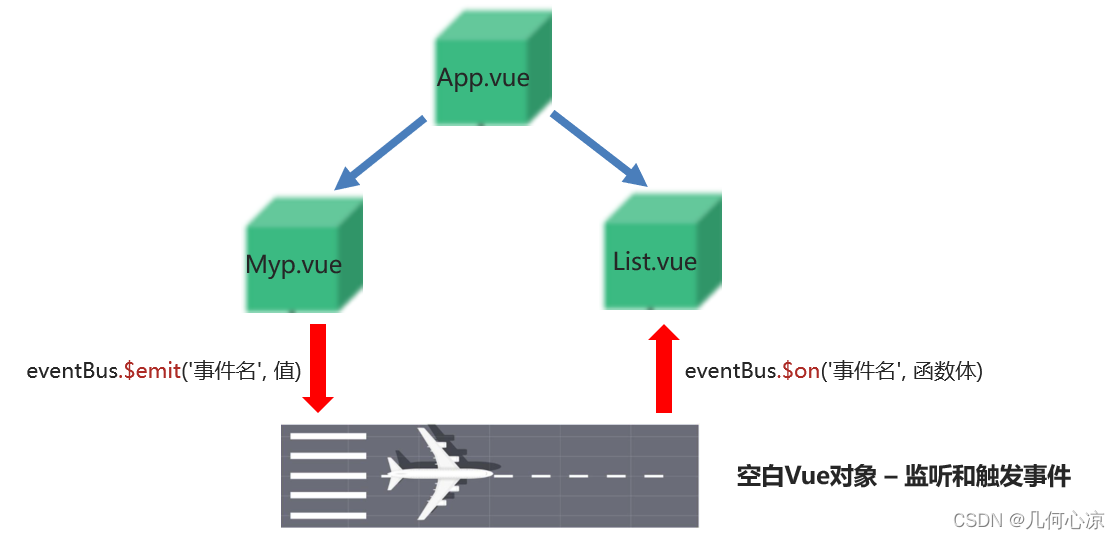
核心语法
EventBus/index.js- 定义事件总线bus对象
import Vue from 'vue'
// 导出空白vue对象
export default new Vue()
List.vue注册事件 - 等待接收要砍价的值 (直接复制) - 准备兄弟页面
<template>
<ul class="my-product">
<li v-for="(item, index) in arr" :key="index">
<span>{{ item.proname }}</span>
<span>{{ item.proprice }}</span>
</li>
</ul>
</template>
<script>
export default {
props: ['arr'],
}
</script>
<style>
.my-product {
width: 400px;
padding: 20px;
border: 2px solid #000;
border-radius: 5px;
margin: 10px;
}
</style>
components/MyProduct_sub.vue(带学生主要写触发eventBus身上事件)
<template>
<div class="my-product">
<h3>标题: {{ title }}</h3>
<p>价格: {{ price }}元</p>
<p>{{ intro }}</p>
<button @click="subFn">宝刀-砍1元</button>
</div>
</template>
<script>
import eventBus from '../EventBus'
export default {
props: ['index', 'title', 'price', 'intro'],
methods: {
subFn(){
this.$emit('subprice', this.index, 1) // 子向父
eventBus.$emit("send", this.index, 1) // 跨组件
}
}
}
</script>
<style>
.my-product {
width: 400px;
padding: 20px;
border: 2px solid #000;
border-radius: 5px;
margin: 10px;
}
</style>
List.vue正确代码(EventBus接收方)
<template>
<ul class="my-product">
<li v-for="(item, index) in arr" :key="index">
<span>{{ item.proname }}</span>
<span>{{ item.proprice }}</span>
</li>
</ul>
</template>
<script>
// 目标: 跨组件传值
// 1. 引入空白vue对象(EventBus)
// 2. 接收方 - $on监听事件
import eventBus from "../EventBus";
export default {
props: ["arr"],
// 3. 组件创建完毕, 监听send事件
created() {
eventBus.$on("send", (index, price) => {
this.arr[index].proprice > 1 &&
(this.arr[index].proprice = (this.arr[index].proprice - price).toFixed(2));
});
},
};
</script>
<style>
.my-product {
width: 400px;
padding: 20px;
border: 2px solid #000;
border-radius: 5px;
margin: 10px;
}
</style>
总结: 空的Vue对象, 只负责$on注册事件, e m i t 触 发 事 件 , 一 定 要 确 保 emit触发事件, 一定要确保 emit触发事件,一定要确保on先执行
2.6_组件通讯说明
Vue的组件通讯不仅仅这三种,还有几种方式,如果想了解可以去小编之前的文章中查看,在这里小编只为大家罗列了上面常用的三种方式
3. todo案例
完整效果演示
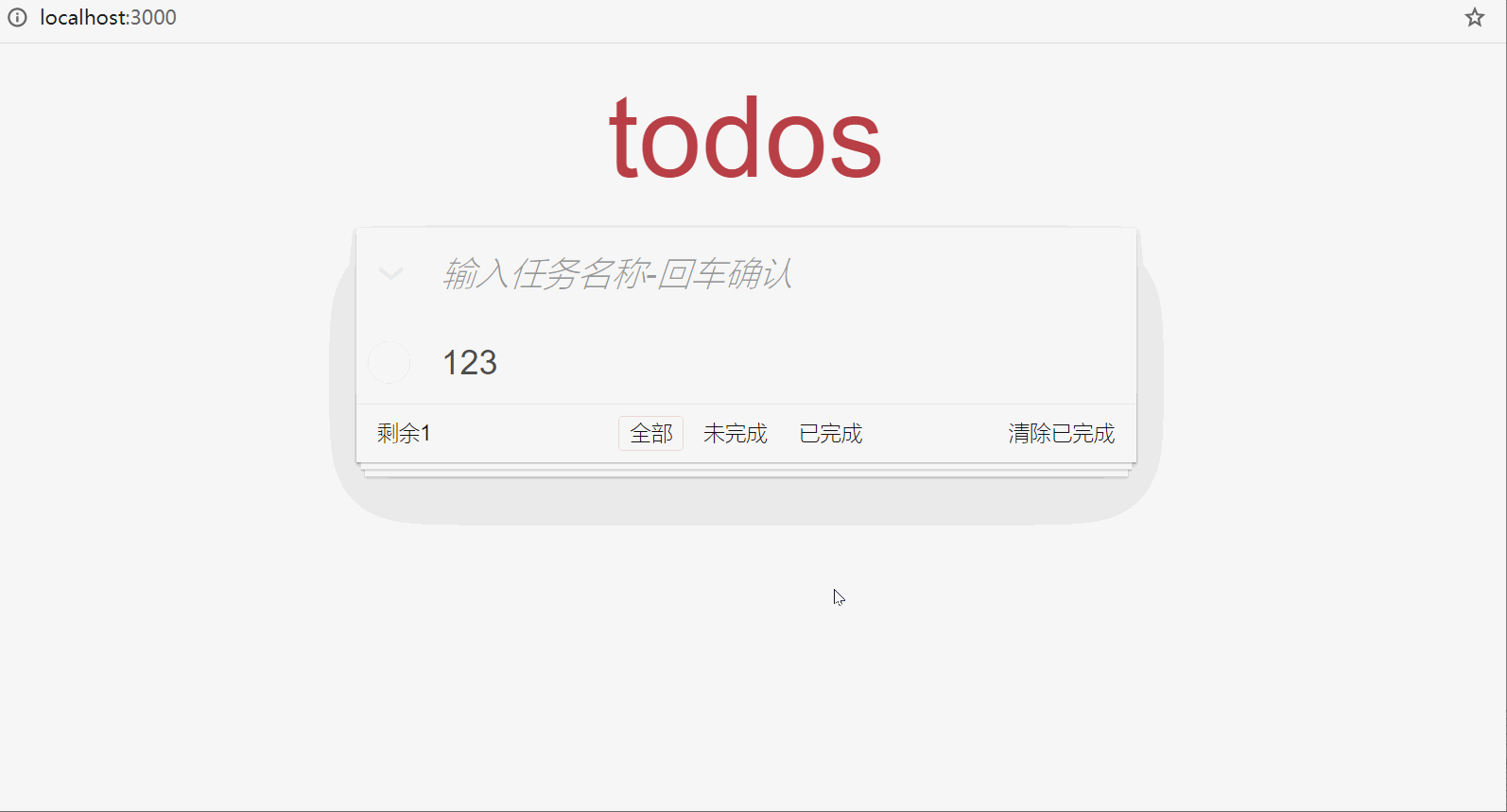
3.0_todo案例-创建工程和组件
目标: 新建工程, 准备好所需的一切
- 需求1: 创建新工程
- 需求2: 分组件创建 – 准备标签和样式(从.md笔记复制)
分析:
? ①:初始化todo工程
? ②:创建3个组件和里面代码(在预习资料.md复制)
? ③:把styles的样式文件准备好(从预习资料复制)
? ④: App.vue引入注册使用, 最外层容器类名todoapp
预先准备: 把styles的样式文件准备好(从预习资料复制), 在App.vue引入使用
// 1.0 样式引入
import "./styles/base.css"
import "./styles/index.css"
根据需求: 我们定义3个组件准备复用

components/TodoHeader.vue - 复制标签和类名
<template>
<header class="header">
<h1>todos</h1>
<input id="toggle-all" class="toggle-all" type="checkbox" >
<label for="toggle-all"></label>
<input
class="new-todo"
placeholder="输入任务名称-回车确认"
autofocus
/>
</header>
</template>
<script>
export default {
}
</script>
components/TodoMain.vue - 复制标签和类名
<template>
<ul class="todo-list">
<!-- completed: 完成的类名 -->
<li class="completed" >
<div class="view">
<input class="toggle" type="checkbox" />
<label>任务名</label>
<button class="destroy"></button>
</div>
</li>
</ul>
</template>
<script>
export default {
}
</script>
components/TodoFooter.vue - 复制标签和类名
<template>
<footer class="footer">
<span class="todo-count">剩余<strong>数量值</strong></span>
<ul class="filters">
<li>
<a class="selected" href="javascript:;" >全部</a>
</li>
<li>
<a href="javascript:;">未完成</a>
</li>
<li>
<a href="javascript:;" >已完成</a>
</li>
</ul>
<button class="clear-completed" >清除已完成</button>
</footer>
</template>
<script>
export default {
}
</script>
App.vue中引入和使用
<template>
<section class="todoapp">
<!-- 除了驼峰, 还可以使用-转换链接 -->
<TodoHeader></TodoHeader>
<TodoMain></TodoMain>
<TodoFooter></TodoFooter>
</section>
</template>
<script>
// 1.0 样式引入
import "./styles/base.css"
import "./styles/index.css"
import TodoHeader from "./components/TodoHeader";
import TodoMain from "./components/TodoMain";
import TodoFooter from "./components/TodoFooter";
export default {
components: {
TodoHeader,
TodoMain,
TodoFooter,
},
};
</script>
3.1_todo案例-铺设待办任务
目的: 把待办任务, 展示到页面TodoMain.vue组件上
- 需求1: 把待办任务, 展示到页面TodoMain.vue组件上
- 需求2: 关联选中状态, 设置相关样式
分析:
? ①: App.vue – 准备数组传入TodoMain.vue内
? ②: v-for循环展示数据
? ③: v-model绑定复选框选中状态
? ④: 根据选中状态, 设置完成划线样式
App.vue
<TodoMain :arr="showArr"></TodoMain>
export default {
data() {
return {
list: [
{ id: 100, name: "吃饭", isDone: true },
{ id: 201, name: "睡觉", isDone: false },
{ id: 103, name: "打豆豆", isDone: true },
],
};
}
};
TodoMain.vue
<template>
<ul class="todo-list">
<!-- 2.2 循环任务-关联选中状态-铺设数据 -->
<!-- completed: 完成的类名 -->
<li :class="{completed: obj.isDone}" v-for="(obj, index) in arr" :key='obj.id'>
<div class="view">
<input class="toggle" type="checkbox" v-model="obj.isDone"/>
<label>{{ obj.name }}</label>
<!-- 4.0 注册点击事件 -->
<button @click="delFn(index)" class="destroy"></button>
</div>
</li>
</ul>
</template>
<script>
export default {
props: ["list"]
};
</script>
<style>
</style>
3.2_todo案例-添加任务
目标: 在顶部输入框输入要完成的任务名, 敲击回车, 完成新增功能
- 需求: 输入任务敲击回车, 新增待办任务
分析:
? ①: TodoHeader.vue – 输入框 – 键盘事件 – 回车按键
? ②: 子传父, 把待办任务 – App.vue中 – 加入数组list里
? ③: 原数组改变, 所有用到的地方都会更新
? ④: 输入框为空, 提示用户必须输入内容
TodoHeader.vue
<template>
<header class="header">
<h1>todos</h1>
<input id="toggle-all" class="toggle-all" type="checkbox" v-model="isAll">
<label for="toggle-all"></label>
<!-- 3.0 键盘事件-回车按键
3.1 输入框 - v-model获取值
-->
<input
class="new-todo"
placeholder="输入任务名称-回车确认"
autofocus
@keydown.enter="downFn"
v-model="task"
/>
</header>
</template>
<script>
// 3. 目标 - 新增任务
export default {
data(){
return {
task: ""
}
},
methods: {
downFn(){
if (this.task.trim().length === 0) {
alert("任务名不能为空");
return;
}
// 3.2(重要) - 当前任务名字要加到list数组里
// 子传父技术
this.$emit("create", this.task)
this.task = ""
}
}
}
</script>
App.vue
<TodoHeader @create="createFn"></TodoHeader>
methods: {
createFn(taskName){ // 添加任务
// 3.3 push到数组里
let id = this.list.length == 0 ? 100 : this.list[this.list.length - 1].id + 1
this.list.push({
id: id,
name: taskName,
isDone: false
})
},
}
3.3_todo案例-删除任务
目标: 实现点x, 删除任务功能
- 需求: 点击任务后的x, 删除当前这条任务
分析:
? ①: x标签 – 点击事件 – 传入id区分
? ②: 子传父, 把id传回– App.vue中 – 删除数组list里某个对应的对象
? ③: 原数组改变, 所有用到的地方都会更新
App.vue - 传入自定义事件等待接收要被删除的序号
<TodoMain :arr="showArr" @del="deleteFn"></TodoMain>
methods: {
deleteFn(theId){ // 删除任务
let index = this.list.findIndex(obj => obj.id === theId)
this.list.splice(index, 1)
},
},
TodoMain.vue - 把id传回去实现删除(想好数据在哪里, 就在哪里删除)
<!-- 4.0 注册点击事件 -->
<button class="destroy" @click="delFn(obj.id)"></button>
methods: {
delFn(id){
// 4.1 子传父
this.$emit('del', id)
}
}
3.4_todo案例-底部统计
目的: 显示现在任务的总数
- 需求: 统计当前任务的条数
分析:
? ①: App.vue中 – 数组list – 传给TodoFooter.vue
? ②: 直接在标签上显示 / 定义计算属性用于显示都可以
? ③: 原数组只要改变, 所有用到此数组的地方都会更新
TodoFooter.vue - 接收list统计直接显示
<template>
<footer class="footer">
<span class="todo-count">剩余<strong>{{ count }}</strong></span>
<ul class="filters">
<li>
<a class="selected" href="javascript:;">全部</a>
</li>
<li>
<a href="javascript:;">未完成</a>
</li>
<li>
<a href="javascript:;">已完成</a>
</li>
</ul>
<button class="clear-completed">清除已完成</button>
</footer>
</template>
<script>
export default {
// 5.0 props定义
props: ['farr'],
// 5.1 计算属性 - 任务数量
computed: {
count(){
return this.farr.length
}
},
}
</script>
<style>
</style>
App.vue - 传入数据
<TodoFooter :farr="showArr"></TodoFooter>
3.5_todo案例-数据切换
目的: 点击底部切换数据
- 需求1: 点击底部切换 – 点谁谁有边框
- 需求2: 对应切换不同数据显示
分析:
? ①: TodoFooter.vue – 定义isSel – 值为all, yes, no其中一种
? ②: 多个class分别判断谁应该有类名selected
? ③: 点击修改isSel的值
? ④: 子传父, 把类型isSel传到App.vue
? ⑤: 定义计算属性showArr, 决定从list里显示哪些数据给TodoMain.vue和TodoFooter.vue
App.vue
<TodoFooter :farr="showArr" @changeType="typeFn"></TodoFooter>
<script>
export default{
data(){
return {
// ...其他省略
getSel: "all" // 默认显示全部
}
},
methods: {
// ...其他省略
typeFn(str){ // 'all' 'yes' 'no' // 修改类型
this.getSel = str
},
},
// 6.5 定义showArr数组 - 通过list配合条件筛选而来
computed: {
showArr(){
if (this.getSel === 'yes') { // 显示已完成
return this.list.filter(obj => obj.isDone === true)
} else if (this.getSel === 'no') { // 显示未完成
return this.list.filter(obj => obj.isDone === false)
} else {
return this.list // 全部显示
}
}
},
}
</script>
TodoFooter.vue
<template>
<footer class="footer">
<span class="todo-count">剩余<strong>{{ count }}</strong></span>
<ul class="filters" @click="fn">
<li>
<!-- 6.1 判断谁应该有高亮样式: 动态class
6.2 用户点击要切换isSel里保存的值
-->
<a :class="{selected: isSel === 'all'}" href="javascript:;" @click="isSel='all'">全部</a>
</li>
<li>
<a :class="{selected: isSel === 'no'}" href="javascript:;" @click="isSel='no'">未完成</a>
</li>
<li>
<a :class="{selected: isSel === 'yes'}" href="javascript:;" @click="isSel='yes'">已完成</a>
</li>
</ul>
<!-- 7. 目标: 清除已完成 -->
<!-- 7.0 点击事件 -->
<button class="clear-completed" >清除已完成</button>
</footer>
</template>
<script>
// 5. 目标: 数量统计
export default {
// 5.0 props定义
props: ['farr'],
// 5.1 计算属性 - 任务数量
computed: {
count(){
return this.farr.length
}
},
// 6. 目标: 点谁谁亮
// 6.0 变量isSel
data(){
return {
isSel: 'all' // 全部:'all', 已完成'yes', 未完成'no'
}
},
methods: {
fn(){ // 切换筛选条件
// 6.3 子 -> 父 把类型字符串传给App.vue
this.$emit("changeType", this.isSel)
}
}
}
</script>
3.6_todo案例-清空已完成
目的: 点击右下角按钮- 把已经完成的任务清空了
- 需求: 点击右下角链接标签, 清除已完成任务
分析:
? ①: 清空标签 – 点击事件
? ②: 子传父 – App.vue – 一个清空方法
? ③: 过滤未完成的覆盖list数组 (不考虑恢复)
App.vue - 先传入一个自定义事件-因为得接收TodoFooter.vue里的点击事件
<TodoFooter :farr="showArr" @changeType="typeFn" @clear="clearFun"></TodoFooter>
<script>
methods: {
// ...省略其他
clearFun(){ // 清除已完成
this.list = this.list.filter(obj => obj.isDone == false)
}
}
</script>
TodoFooter.vue
<!-- 7. 目标: 清除已完成 -->
<!-- 7.0 点击事件 -->
<button class="clear-completed" @click="clearFn">清除已完成</button>
<script>
methods: {
clearFn(){ // 清空已完成任务
// 7.1 触发App.vue里事件对应clearFun方法
this.$emit('clear')
}
}
</script>
3.7_todo案例-数据缓存
目的: 新增/修改状态/删除 后, 马上把数据同步到浏览器本地存储
- 需求: 无论如何变化 – 都保证刷新后数据还在
分析:
? ①: App.vue – 侦听list数组改变 – 深度
? ②: 覆盖式存入到本地 – 注意本地只能存入JSON字符串
? ③: 刷新页面 – list应该默认从本地取值 – 要考虑无数据情况空数组
App.vue
<script>
export default {
data(){
return {
// 8.1 默认从本地取值
list: JSON.parse(localStorage.getItem('todoList')) || [],
// 6.4 先中转接收类型字符串
getSel: "all" // 默认显示全部
}
},
// 8. 目标: 数据缓存
watch: {
list: {
deep: true,
handler(){
// 8.0 只要list变化 - 覆盖式保存到localStorage里
localStorage.setItem('todoList', JSON.stringify(this.list))
}
}
}
};
</script>
3.8_todo案例-全选功能
目标: 点击左上角v号, 可以设置一键完成, 再点一次取消全选
- 需求1: 点击全选 – 小选框受到影响
- 需求2: 小选框都选中(手选) – 全选自动选中状态
分析:
? ①: TodoHeader.vue – 计算属性 - isAll
? ②: App.vue – 传入数组list – 在isAll的set里影响小选框
? ③: isAll的get里统计小选框最后状态, 影响isAll – 影响全选状态
? ④: 考虑无数据情况空数组 – 全选不应该勾选
提示: 就是遍历所有的对象, 修改他们的完成状态属性的值
TodoHeader.vue
<!-- 9. 目标: 全选状态
9.0 v-model关联全选状态
页面变化(勾选true, 未勾选false) -> v-model -> isAll变量
-->
<input id="toggle-all" class="toggle-all" type="checkbox" v-model="isAll">
<script>
export default {
// ...其他省略
// 9.1 定义计算属性
computed: {
isAll: {
set(checked){ // 只有true / false
// 9.3 影响数组里每个小选框绑定的isDone属性
this.arr.forEach(obj => obj.isDone = checked)
},
get(){
// 9.4 小选框统计状态 -> 全选框
// 9.5 如果没有数据, 直接返回false-不要让全选勾选状态
return this.arr.length !== 0 && this.arr.every(obj => obj.isDone === true)
}
}
},
}
</script>
App.vue
<TodoHeader :arr="list" @create="createFn"></TodoHeader>
今日总结
-
组件概念和作用以及创建和使用方式
-
掌握组件通信包括父向子, 子向父传值
-
熟悉EventBus的使用和原理
面试题
1. 请说下封装 vue 组件的过程
? 首先,组件可以提升整个项目的开发效率。能够把页面抽象成多个相对独立的模块,解决了我们传统项目开发:效率低、难维护、复用性等问题。
-
分析需求:确定业务需求,把页面中可以复用的结构,样式以及功能,单独抽离成一个组件,实现复用
-
具体步骤:Vue.component 或者在new Vue配置项components中, 定义组件名, 可以在props中接受给组件传的参数和值,子组件修改好数据后,想把数据传递给父组件。可以采用$emit方法。
2. Vue组件如何进行传值的
父向子 -> props定义变量 -> 父在使用组件用属性给props变量传值
子向父 -> $emit触发父的事件 -> 父在使用组件用@自定义事件名=父的方法 (子把值带出来)
3. Vue 组件 data 为什么必须是函数
每个组件都是 Vue 的实例, 为了独立作用域, 不让变量污染别人的变量
4. 讲一下组件的命名规范
? 给组件命名有两种方式(在Vue.Component/components时),一种是使用链式命名"my-component",一种是使用大驼峰命名"MyComponent",
? 因为要遵循W3C规范中的自定义组件名 (字母全小写且必须包含一个连字符),避免和当前以及未来的 HTML 元素相冲突
附加练习_1.喜欢小狗狗吗
目标: 封装Dog组件, 用来复用显示图片和标题的
效果:

正确答案(先不要看)
components/practise/Dog1.vue
<template>
<div class="my_div">
<img
src="https://scpic.chinaz.net/files/pic/pic9/202003/zzpic23514.jpg"
alt=""
/>
<p>这是一个孤独可怜的狗</p>
</div>
</template>
<script>
export default {};
</script>
<style>
.my_div {
width: 200px;
border: 1px solid black;
text-align: center;
float: left;
}
.my_div img {
width: 100%;
height: 200px;
}
</style>
在App.vue中使用
<template>
<div>
<Dog></Dog>
<Dog/>
</div>
</template>
<script>
import Dog from '@/components/practise/Dog1'
export default {
components: {
Dog
}
}
</script>
<style>
</style>
总结: 重复部分封装成组件, 然后注册使用
附加练习_2.点击文字变色
目标: 修改Dog组件, 实现组件内点击变色
提示: 文字在组件内, 所以事件和方法都该在组件内-独立
图示:
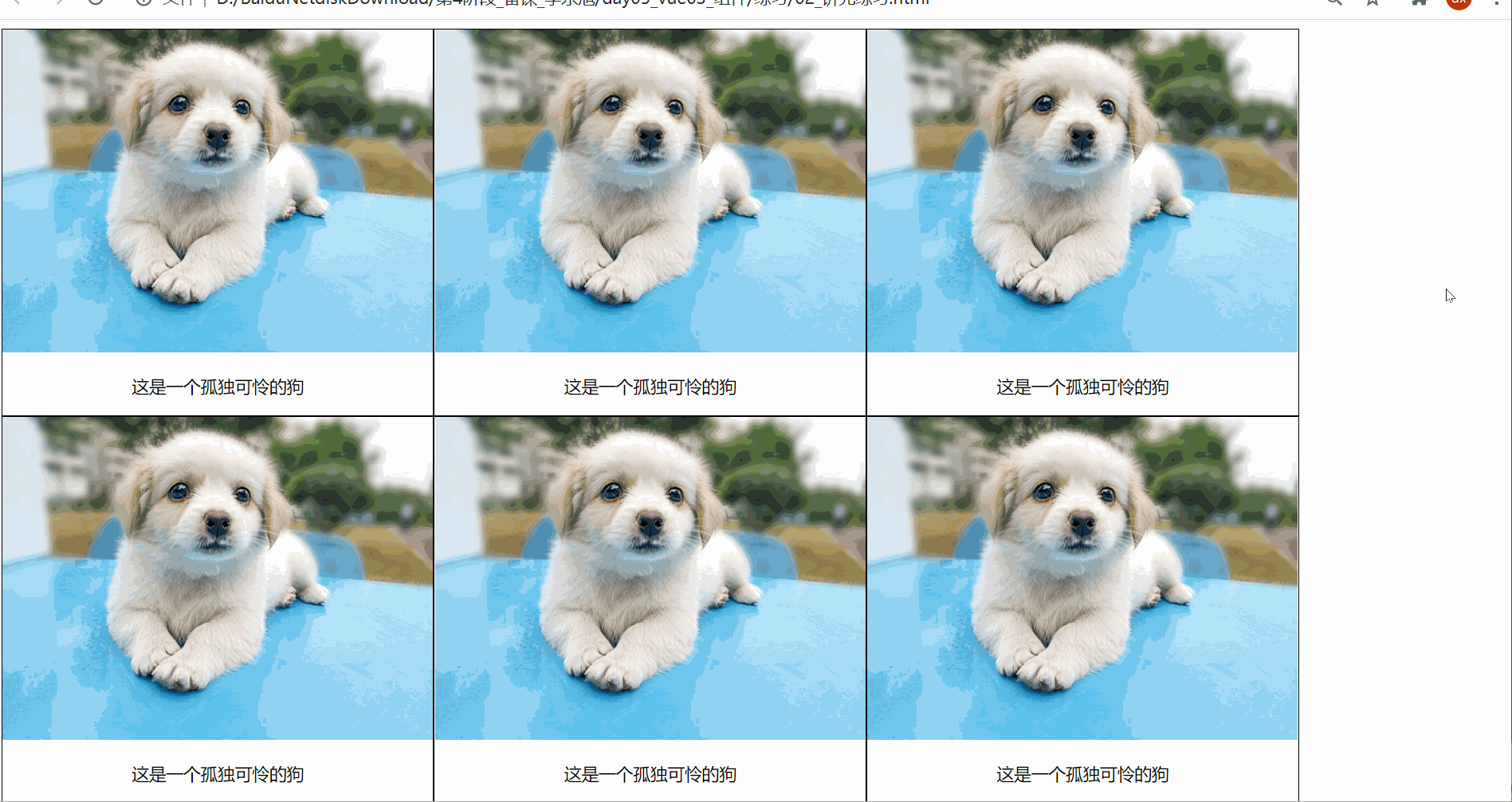
正确代码(先不要看)
components/practise/Dog2.vue
<template>
<div class="my_div">
<img
src="https://scpic.chinaz.net/files/pic/pic9/202003/zzpic23514.jpg"
alt=""
/>
<p :style="{backgroundColor: colorStr}" @click="btn">这是一个孤独可怜的狗</p>
</div>
</template>
<script>
export default {
data(){
return {
colorStr: ""
}
},
methods: {
btn(){
this.colorStr = `rgb(${Math.floor(Math.random() * 256)}, ${Math.floor(Math.random() * 256)}, ${Math.floor(Math.random() * 256)})`
}
}
};
</script>
<style>
.my_div {
width: 200px;
border: 1px solid black;
text-align: center;
float: left;
}
.my_div img {
width: 100%;
height: 200px;
}
</style>
附加练习_3.卖狗啦
目标: 把数据循环用组件显示铺设
数据:
[
{
dogImgUrl:
"http://nwzimg.wezhan.cn/contents/sitefiles2029/10146688/images/21129958.jpg",
dogName: "博美",
},
{
dogImgUrl:
"https://ss2.bdstatic.com/70cFvnSh_Q1YnxGkpoWK1HF6hhy/it/u=1224576619,1307855467&fm=26&gp=0.jpg",
dogName: "泰迪",
},
{
dogImgUrl:
"https://ss2.bdstatic.com/70cFvnSh_Q1YnxGkpoWK1HF6hhy/it/u=2967740259,1518632757&fm=26&gp=0.jpg",
dogName: "金毛",
},
{
dogImgUrl:
"https://pic1.zhimg.com/80/v2-7ba4342e6fedb9c5f3726eb0888867da_1440w.jpg?source=1940ef5c",
dogName: "哈士奇",
},
{
dogImgUrl:
"https://timgsa.baidu.com/timg?image&quality=80&size=b9999_10000&sec=1563813435580&di=946902d419c3643e33a0c9113fc8d780&imgtype=0&src=http%3A%2F%2Fvpic.video.qq.com%2F3388556%2Fd0522aynh3x_ori_3.jpg",
dogName: "阿拉斯加",
},
{
dogImgUrl:
"https://timgsa.baidu.com/timg?image&quality=80&size=b9999_10000&sec=1563813454815&di=ecdd2ebf479568453d704dffacdfa12c&imgtype=0&src=http%3A%2F%2Fwww.officedoyen.com%2Fuploads%2Fallimg%2F150408%2F1-15040Q10J5B0.jpg",
dogName: "萨摩耶",
},
]
图示:
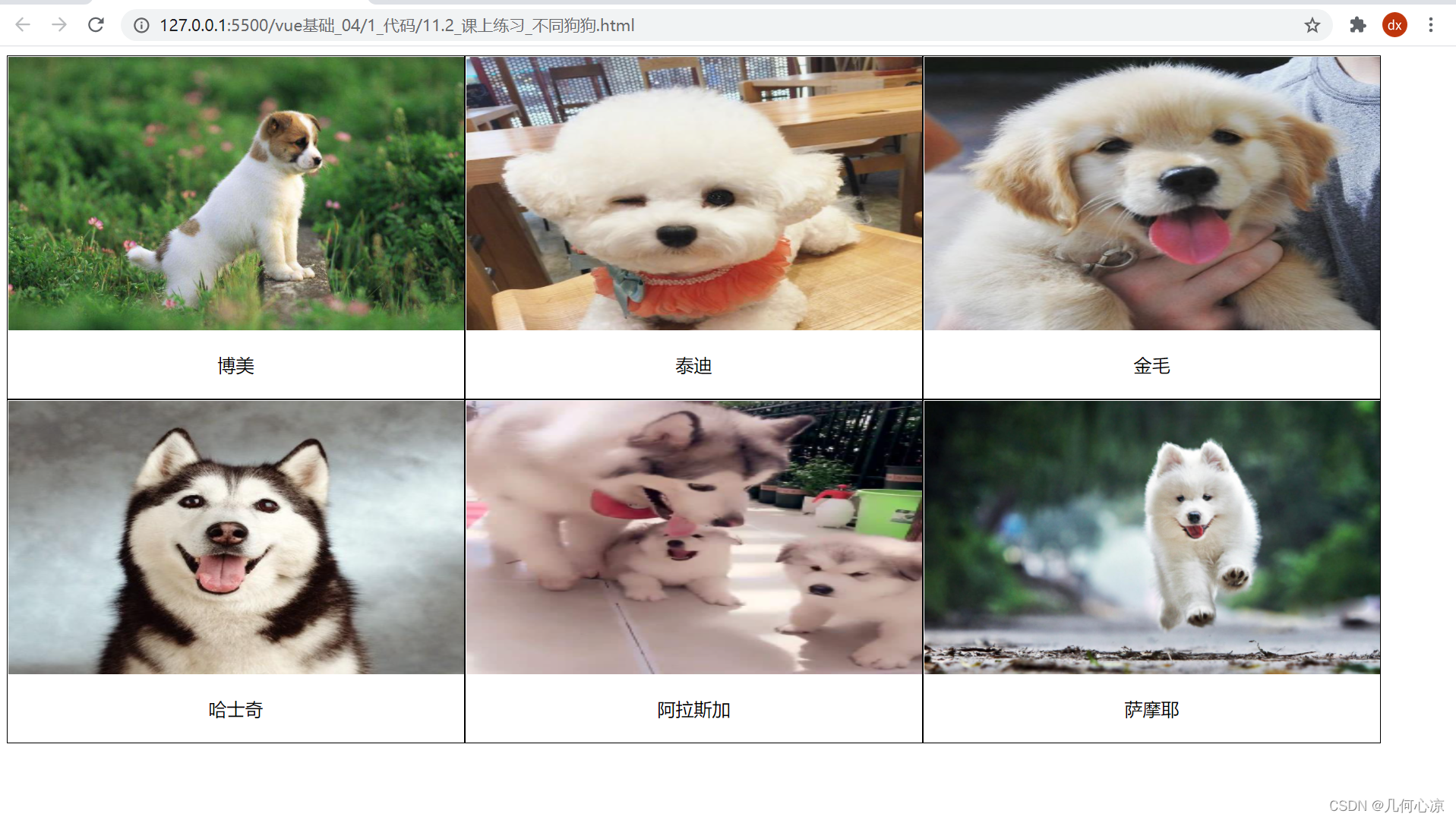
正确代码(不可复制)
components/practise/Dog3.vue
<template>
<div class="my_div">
<img :src="imgurl" alt="" />
<p :style="{ backgroundColor: colorStr }" @click="btn">{{ dogname }}</p>
</div>
</template>
<script>
export default {
props: ["imgurl", "dogname"],
data() {
return {
colorStr: "",
};
},
methods: {
btn() {
this.colorStr = `rgb(${Math.floor(Math.random() * 256)}, ${Math.floor(
Math.random() * 256
)}, ${Math.floor(Math.random() * 256)})`;
},
},
};
</script>
<style scoped>
.my_div {
width: 200px;
border: 1px solid black;
text-align: center;
float: left;
}
.my_div img {
width: 100%;
height: 200px;
}
</style>
App.vue引入使用把数据循环传给组件显示
<template>
<div>
<Dog v-for="(obj, index) in arr"
:key="index"
:imgurl="obj.dogImgUrl"
:dogname="obj.dogName"
></Dog>
</div>
</template>
<script>
import Dog from '@/components/practise/Dog3'
export default {
data() {
return {
// 1. 准备数据
arr: [
{
dogImgUrl:
"http://nwzimg.wezhan.cn/contents/sitefiles2029/10146688/images/21129958.jpg",
dogName: "博美",
},
{
dogImgUrl:
"https://ss2.bdstatic.com/70cFvnSh_Q1YnxGkpoWK1HF6hhy/it/u=1224576619,1307855467&fm=26&gp=0.jpg",
dogName: "泰迪",
},
{
dogImgUrl:
"https://ss2.bdstatic.com/70cFvnSh_Q1YnxGkpoWK1HF6hhy/it/u=2967740259,1518632757&fm=26&gp=0.jpg",
dogName: "金毛",
},
{
dogImgUrl:
"https://pic1.zhimg.com/80/v2-7ba4342e6fedb9c5f3726eb0888867da_1440w.jpg?source=1940ef5c",
dogName: "哈士奇",
},
{
dogImgUrl:
"https://timgsa.baidu.com/timg?image&quality=80&size=b9999_10000&sec=1563813435580&di=946902d419c3643e33a0c9113fc8d780&imgtype=0&src=http%3A%2F%2Fvpic.video.qq.com%2F3388556%2Fd0522aynh3x_ori_3.jpg",
dogName: "阿拉斯加",
},
{
dogImgUrl:
"https://timgsa.baidu.com/timg?image&quality=80&size=b9999_10000&sec=1563813454815&di=ecdd2ebf479568453d704dffacdfa12c&imgtype=0&src=http%3A%2F%2Fwww.officedoyen.com%2Fuploads%2Fallimg%2F150408%2F1-15040Q10J5B0.jpg",
dogName: "萨摩耶",
},
],
};
},
components: {
Dog
}
};
</script>
附加练习_4.选择喜欢的狗
目标: 用户点击狗狗的名字, 在右侧列表显示一次名字
效果:
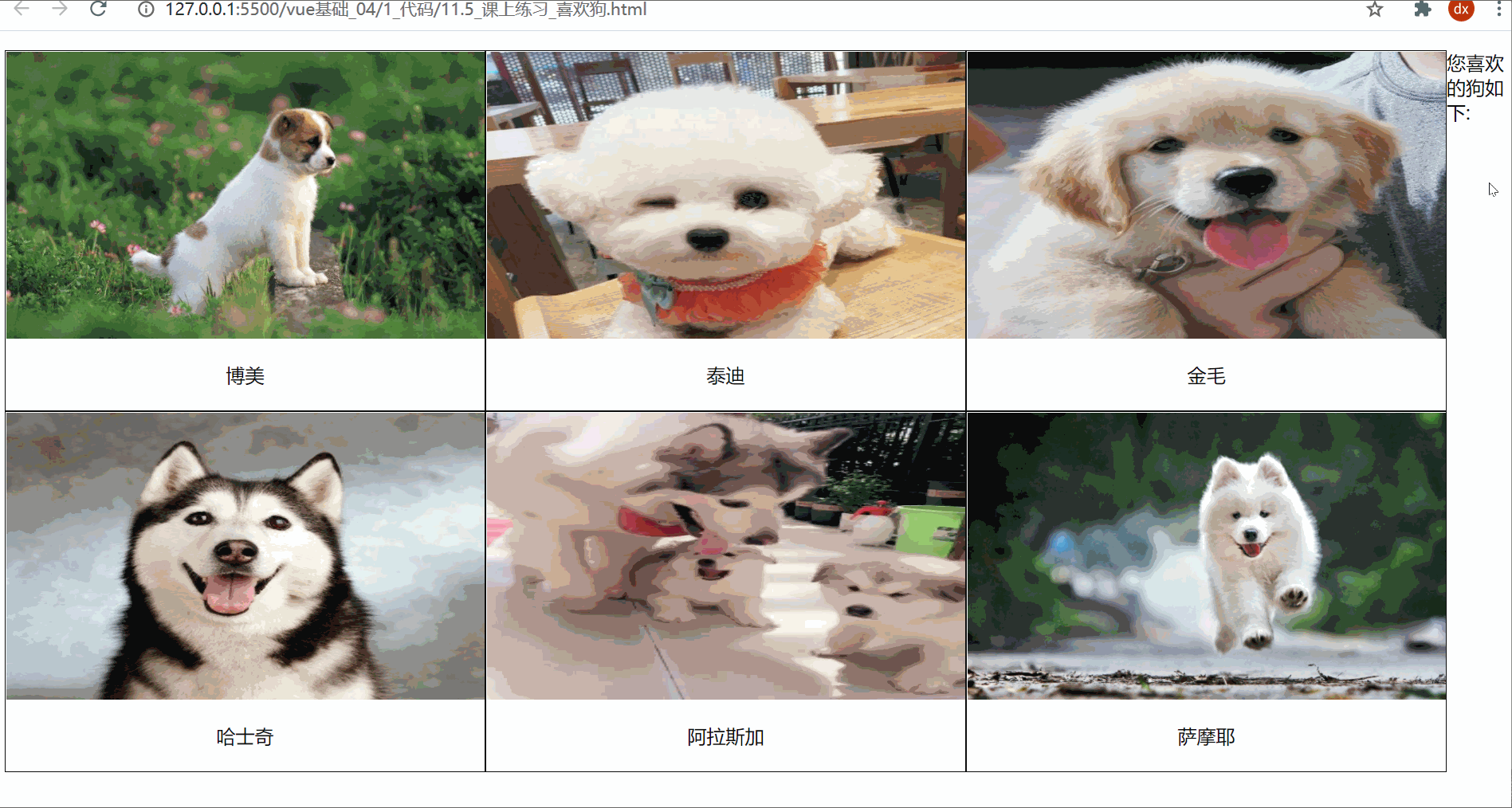
正确代码(不可复制)
components/practise/Dog4.vue
<template>
<div class="my_div">
<img :src="imgurl" alt="" />
<p :style="{ backgroundColor: colorStr }" @click="btn">{{ dogname }}</p>
</div>
</template>
<script>
export default {
props: ["imgurl", "dogname"],
data() {
return {
colorStr: "",
};
},
methods: {
btn() {
this.colorStr = `rgb(${Math.floor(Math.random() * 256)}, ${Math.floor(
Math.random() * 256
)}, ${Math.floor(Math.random() * 256)})`;
// 补充: 触发父级事件
this.$emit("love", this.dogname);
},
},
};
</script>
<style scoped>
.my_div {
width: 200px;
border: 1px solid black;
text-align: center;
float: left;
}
.my_div img {
width: 100%;
height: 200px;
}
</style>
App.vue
<template>
<div>
<Dog
v-for="(obj, index) in arr"
:key="index"
:imgurl="obj.dogImgUrl"
:dogname="obj.dogName"
@love="fn"
></Dog>
<hr />
<p>显示喜欢的狗:</p>
<ul>
<li v-for="(item, index) in loveArr" :key="index">{{ item }}</li>
</ul>
</div>
</template>
<script>
import Dog from "@/components/practise/Dog4";
export default {
data() {
return {
// 1. 准备数据
arr: [
{
dogImgUrl:
"http://nwzimg.wezhan.cn/contents/sitefiles2029/10146688/images/21129958.jpg",
dogName: "博美",
},
{
dogImgUrl:
"https://ss2.bdstatic.com/70cFvnSh_Q1YnxGkpoWK1HF6hhy/it/u=1224576619,1307855467&fm=26&gp=0.jpg",
dogName: "泰迪",
},
{
dogImgUrl:
"https://ss2.bdstatic.com/70cFvnSh_Q1YnxGkpoWK1HF6hhy/it/u=2967740259,1518632757&fm=26&gp=0.jpg",
dogName: "金毛",
},
{
dogImgUrl:
"https://pic1.zhimg.com/80/v2-7ba4342e6fedb9c5f3726eb0888867da_1440w.jpg?source=1940ef5c",
dogName: "哈士奇",
},
{
dogImgUrl:
"https://timgsa.baidu.com/timg?image&quality=80&size=b9999_10000&sec=1563813435580&di=946902d419c3643e33a0c9113fc8d780&imgtype=0&src=http%3A%2F%2Fvpic.video.qq.com%2F3388556%2Fd0522aynh3x_ori_3.jpg",
dogName: "阿拉斯加",
},
{
dogImgUrl:
"https://timgsa.baidu.com/timg?image&quality=80&size=b9999_10000&sec=1563813454815&di=ecdd2ebf479568453d704dffacdfa12c&imgtype=0&src=http%3A%2F%2Fwww.officedoyen.com%2Fuploads%2Fallimg%2F150408%2F1-15040Q10J5B0.jpg",
dogName: "萨摩耶",
},
],
loveArr: []
};
},
components: {
Dog,
},
methods: {
fn(dogName) {
this.loveArr.push(dogName)
},
},
};
</script>
<style >
</style>
附加练习_5.卖完了
目标: 完成图示的卖完了效果
需求:
- 如果为0了后面显示卖光了!!!
- 如果库存有值, 后面就不显示卖光了!!!
- 如果库存有值, 累计商品总数量
要求: 一行是一个组件进行复用, 这里要求必须用table>tr (也就是封装tr组件)
组件使用注意: html正常解析, table>tr或者select>option, 虽然vue渲染页面可以自定义, 但是还需要遵循浏览器的标签关系
- table>tr中不能直接使用组件, 需要在tr的is属性指定组件名
- select>option 也不能封装options组件, 需要在option的is属性指定组件名
效果演示:
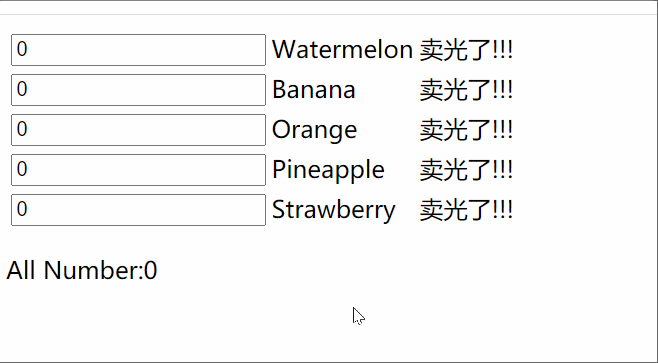
vue实例data里的数组如下
goodsArr: [
{
count: 0,
goodsName: "Watermelon"
}, {
count: 0,
goodsName: "Banana"
}, {
count: 0,
goodsName: "Orange"
}, {
count: 0,
goodsName: "Pineapple"
}, {
count: 0,
goodsName: "Strawberry"
}
]
正确代码(不可复制)
components/practise/MyTr.vue
<template>
<tr>
<td>
<input type="number" v-model.number="obj['count']"/>
</td>
<td>
<span>{{ obj["goodsName"] }}</span>
</td>
<td>
<span v-show="obj['count'] == 0">卖光了!!!</span>
</td>
</tr>
</template>
<script>
export default {
// 传入对象有风险, 但是如果是一对一关系可以传入对象-直接修改对象里的值影响外部效果
props: ["obj"]
};
</script>
<style>
</style>
App.vue使用
<template>
<div>
<table>
<!-- 2. 使用tr组件, 传入需要的数据 -->
<tr
is="myTr"
v-for="(item, index) in goodsArr"
:key="index"
:obj="item"
:index="index"
></tr>
</table>
<p>All Number:{{ sumNumber }}</p>
</div>
</template>
<script>
import MyTr from '@/components/practise/MyTr'
export default {
data() {
return {
goodsArr: [
{
count: 0,
goodsName: "Watermelon",
},
{
count: 0,
goodsName: "Banana",
},
{
count: 0,
goodsName: "Orange",
},
{
count: 0,
goodsName: "Pineapple",
},
{
count: 0,
goodsName: "Strawberry",
},
],
};
},
components: {
MyTr
},
computed: {
sumNumber(){
return this.goodsArr.reduce((sum, obj) => sum += obj.count * 1, 0)
}
}
};
</script>
<style>
</style>
附加练习_6.买点好吃的
目标: 商品列表显示一下, 然后封装组件实现增加减少功能并在最后统计总价
要求: 商品名, 增加 数量, 减少这一条封装成组件使用
效果演示:
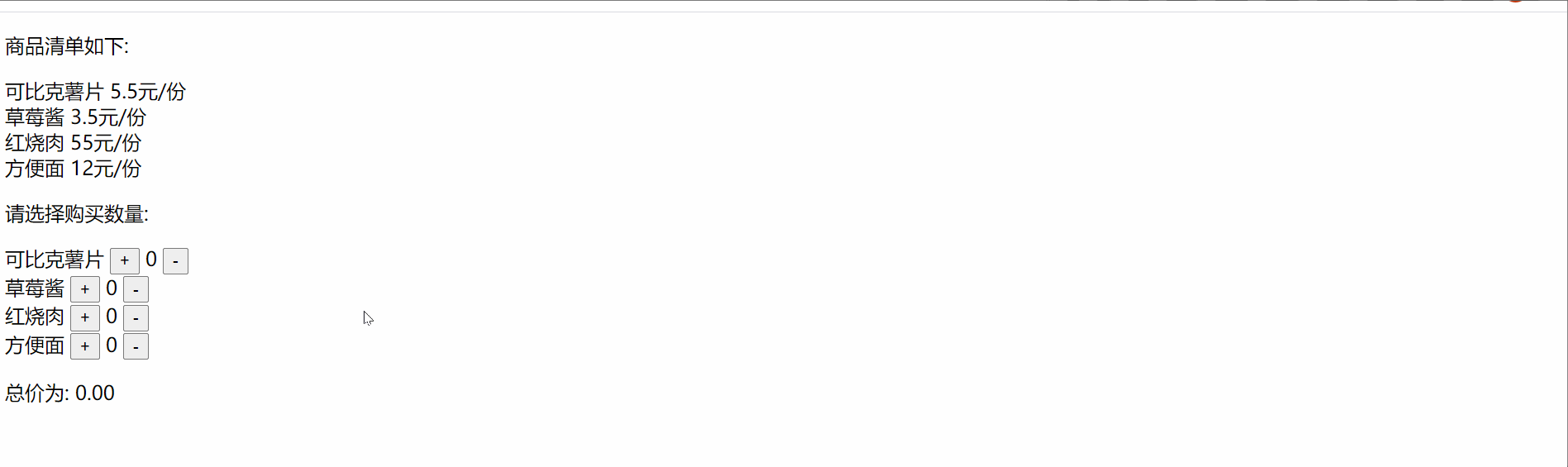
数据:
[
{
"shopName": "可比克薯片",
"price": 5.5,
"count": 0
},
{
"shopName": "草莓酱",
"price": 3.5,
"count": 0
},
{
"shopName": "红烧肉",
"price": 55,
"count": 0
},
{
"shopName": "方便面",
"price": 12,
"count": 0
}
]
正确代码(不可复制)
components/practise/Food.vue
<template>
<div>
<span>{{ goodsname }}</span>
<button @click="add(ind)">+</button>
<span> {{ count }} </span>
<button @click="sec(ind)">-</button>
</div>
</template>
<script>
export default {
props: ['goodsname', 'ind', 'count'], // 商品名,索引,数量
methods: {
add(ind){
this.$emit('addE', ind)
},
sec(ind){
this.$emit("secE", ind)
}
}
};
</script>
App.vue
<template>
<div>
<p>商品清单如下:</p>
<div v-for="(obj, index) in shopData" :key="index">
{{ obj.shopName }} -- {{ obj.price }}元/份
</div>
<p>请选择购买数量:</p>
<Food
v-for="(obj, index) in shopData"
:key="index + ' '"
:goodsname="obj.shopName"
:ind="index"
:count="obj.count"
@addE="addFn"
@secE="secFn"
>
</Food>
<p>总价为: {{ allPrice }}</p>
</div>
</template>
<script>
import Food from "@/components/practise/Food";
export default {
data() {
return {
// 商品数据
shopData: [
{
shopName: "可比克薯片",
price: 5.5,
count: 0,
},
{
shopName: "草莓酱",
price: 3.5,
count: 0,
},
{
shopName: "红烧肉",
price: 55,
count: 0,
},
{
shopName: "方便面",
price: 12,
count: 0,
},
],
};
},
components: {
Food,
},
methods: {
addFn(ind){
this.shopData[ind].count++
},
secFn(ind){
this.shopData[ind].count > 0 && this.shopData[ind].count--
}
},
computed: {
allPrice(){
return this.shopData.reduce((sum, obj) => sum += obj.count * obj.price, 0)
}
}
};
</script>
写在最后
? 原 创 不 易 , 还 希 望 各 位 大 佬 支 持 一 下 \textcolor{blue}{原创不易,还希望各位大佬支持一下} 原创不易,还希望各位大佬支持一下
👍 点 赞 , 你 的 认 可 是 我 创 作 的 动 力 ! \textcolor{green}{点赞,你的认可是我创作的动力!} 点赞,你的认可是我创作的动力!
?? 收 藏 , 你 的 青 睐 是 我 努 力 的 方 向 ! \textcolor{green}{收藏,你的青睐是我努力的方向!} 收藏,你的青睐是我努力的方向!
?? 评 论 , 你 的 意 见 是 我 进 步 的 财 富 ! \textcolor{green}{评论,你的意见是我进步的财富!} 评论,你的意见是我进步的财富!